时间:2022-08-09 09:59:08
视频会议远程会议、在线教学和直播都有应用,如果参会人数少,可以直接视频会议中完成直播、互动功能,视频会议最大可支持5000人的会议室,如果需要临时扩容,可以直接推流到其他品台,视频会议自带推流窗口。
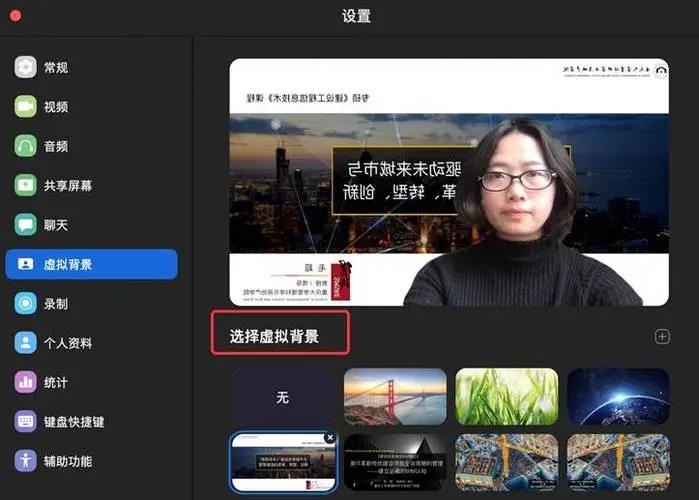
优点是强互动,老师和学生都有视频,老师可以共享屏幕,学生屏幕也可以上台,有白板,学生也可以标注,支持录屏而且支持录屏视频云端自动存储和分享。
缺点是付费,没有班级和作业等管理功能,因此必须结合微信群或者QQ群使用。
免费版可以同时容纳100人,但限时40分钟。付费版没有时间限制,每月16.99美元。疫情期完全免费。
学生加入直播
官网。认准官方地址http://视频会议.com.cn,其他百度到的都是假。
登陆。如果只是学生的话,没必要注册,直接【免费下载】然后安装。推荐使用会议客户端,电脑比手机APP屏幕大操作方便。手机上课不靠谱。
加入会议。启动后是这个样子,如果你是学生,直接【加入会议】。
会议ID。输入老师给的加入码就可以进入会议号10个数字(自动会补出横线),就可以进入。也可以点击老师发布的链接进入,但是不推荐,因为会卡,功能也受限制。
进入直播间。第一次启动后会要求手机号和验证码登陆。然后进入音频测试向导,确保扬声器和麦克风正常。
老师开直播
注册登录。老师点【登录】。【免费注册】,然后就可以用邮箱和密码登录。
新建会议。点击【新会议】,下面出现的10位数字就是学生加入会议要用的号码。如果勾选【使用我的个人会议ID(PMI)】,这个ID将一直保留,以后也能使用这个号码让学生加入。
局部屏幕共享。直接共享默认是全屏,但也可以选某个软件窗口。点顶部【高级】可以只共享屏幕的一部分。然后拖拽边框右下角可以拉大范围。如下图,绿框范围和右上角视频小窗都会被学生看到,其他则不可见。随时可以点击红色的【停止共享】结束桌面共享,并不会导致会议结束。
注意Mac系统下需要在【系统偏好设置-安全与隐私-隐私】中找到【屏幕录制】确保视频会议被勾选授权,否则只同步桌面不同步窗口内容。
录制屏幕。开播前点击【更多-本地录制或云端录制(推荐)】,自动连接服务器后会自动录制并存储,录制过程中菜单会变为【停止录制】。在会议结束后,视频会议的【会议】选项下会列出刚才录制的视频地址,打开后可以下载。如果没有请刷新。
结束会议。点击【结束会议】,会弹出确认框,确认后所有人将被踢出会议,自己也会被退出。
上课互动
聊天。聊天窗口可以输入文字和图片、文件。图片文件需要登录视频会议官方网站设置开启之后才会出现相应的按钮。为了避免学生之间私聊,可以勾选【所有人公屏聊天】。
让学生屏幕上台。设置【一次只有一个参会者可以共享】并且【仅主持人】可以在别人共享的同时开始共享,即用自己的共享替换掉学生的共享,只有主持人可以这样做。主持人也可手工停止学生的共享。
谁在说话?让学生先点击顶部【查看选项-并排模式】把同学头像移动到右侧竖排,然后点击【演讲者视图】,然后就只显示说话人的图像,系统会根据当前声音判断谁在说话。此外在,参会人列表中也可以看到当前说话人的标识。
退出全屏。共享屏幕开始时候所有同学的视频会议窗口会全屏,也可以通过这里的菜单退出。
投票功能。主持人账号在官网开启投票功能之后,控制栏会出现【投票】按钮,第一次点击可以进行题目设置,用它来做调查问卷。老师启动投票问卷之后,学生进入直播间就会弹出这个投票要求填写,老师端可以实时看到投票结果。
注释功能。在顶部菜单可以打开注释,其实就是屏幕画笔功能。如果主持人设置【禁止参会者标注】就可以避免学生在公共屏幕上胡乱涂鸦
白板功能。【共享】,然后选择白板即可。
其他功能
虚拟背景。在视频会议顶部菜单【参数设置】里面可以打开【美颜】和【虚拟背景】,替换掉真人以外的房间背景。默认只有大桥、绿草和太空三张,但可以上传自己的图片,之后会被保存,注意上传的图片会被左右翻转。
建议在【附注功能】中勾选【总是显示会议控制栏】,保持其不自动隐藏。
Copyright ©视频会议系统代理 版权所有备案号:皖ICP备11014461号-37